این روزها فایلهای PDF به یک رسانه ضروری برای بهاشتراکگذاری اسناد، گزارشها و ارائهها تبدیل شدهاند. با این حال، ماهیت ذاتی فایلهای PDF اغلب منجر به حجم فایلهای بزرگ میشود که ارسال ایمیل یا آپلود آنها را در پلتفرمهای رسانههای اجتماعی دشوار میکند. خوشبختانه، کاربران مک به ابزار قدرتمندی دسترسی دارند که میتواند اندازه فایلهای PDF را به میزان قابل توجهی کاهش دهد و در عین حال یکپارچگی محتوا را حفظ کند. در ادامه، با فرآیند فشردهسازی فایلهای PDF در مک آشنا میشویم.
اهمیت فشردهسازی فایلهای PDF
قبل از بررسی فرآیند فشردهسازی، لازم است بدانید که چرا کاهش اندازه فایلهای PDF در مک اهمیت زیادی دارد. فایلهای PDF بزرگ میتوانند چندین چالش ایجاد کنند:
- ارسال یا دریافت فایلهای حجیم از طریق ایمیل یا برنامههای پیامرسانی: این فرآیند، به خصوص در اتصالات اینترنت ضعیف، میتواند به طرز ناامیدکنندهای کند باشد.
- مصرف فضای ذخیرهسازی: ذخیرهسازی PDFهای فشردهنشده متعدد در دستگاههای شما میتواند به سرعت فضای ذخیرهسازی ارزشمندی را مصرف کند.
- محدودیتهای اندازه فایل: بسیاری از پلتفرمهای رسانههای اجتماعی و سرویسهای ذخیرهسازی ابری محدودیتهایی در اندازه فایل اعمال میکنند که اشتراکگذاری یا آپلود فایلهای PDF بزرگ را دشوار میکند.
- فشار بر پهنای باند اینترنت: دانلود یا دسترسی به فایلهای PDF بزرگ میتواند پهنای باند اینترنت شما را تحت فشار قرار دهد و منجر به کندی عملکرد کلی شود.
معرفی PDF Expert، ابزار قدرتمند فشردهسازی PDF
اپلیکیشن PDF Expert یک برنامه مک همهکاره است که برای سادهکردن وظایف مدیریت PDF طراحی شده است. در حالی که وظیفه اصلی آن مدیریت، طبقهبندی و مطالعه بهینهتر فایلهای PDF است، ویژگیهای اضافی مانند فشردهسازی،استخراج صفحات خاص از PDF و تبدیل آنها به فایلهای جداگانه را نیز ارائه میدهد.
نحوه فشردهسازی PDF با نرمافزار PDF Expert
اکنون که اهمیت فشردهسازی PDF و قابلیتهای PDF Expert را درک کردهاید، بهتر است با نحوه فشردهسازی فایلهای PDF در مک نیز آشنا شوید:
۱- دانلود و نصب PDF Expert
ابتدا برنامه PDF Expert را از سایت سیباپ مک دانلود کنید. پس از دانلود، فایل ZIP را با استفاده از ابزاری مانند Unarchiver استخراج کنید و فایل DMG را برای شروع فرآیند نصب اجرا نمایید.
۲- اجرای PDF Expert
پس از اتمام نصب، نماد PDF Expert را در پوشه Applications پیدا کرده و برنامه را اجرا کنید. در این مرحله با یک رابط کاربری تمیز مواجه خواهید شد.
۳- افزودن فایل به PDF Expert
فایل PDF موردنظر خود را به داخل برنامه بکشید و رها کنید یا بر روی دکمه Select File کلیک کنید و فایل PDF خود را انتخاب کنید.
۴- فشردهسازی فایل
به منوی File در بالای صفحه بروید و گزینه Reduce File Size را انتخاب کنید.
۵- انتخاب کیفیت فایل فشرده
کیفیت مورد نظر برای فایل فشرده را انتخاب کنید. PDF Expert حتی اندازه تقریبی فایل کاهش یافته را به شما نشان میدهد.
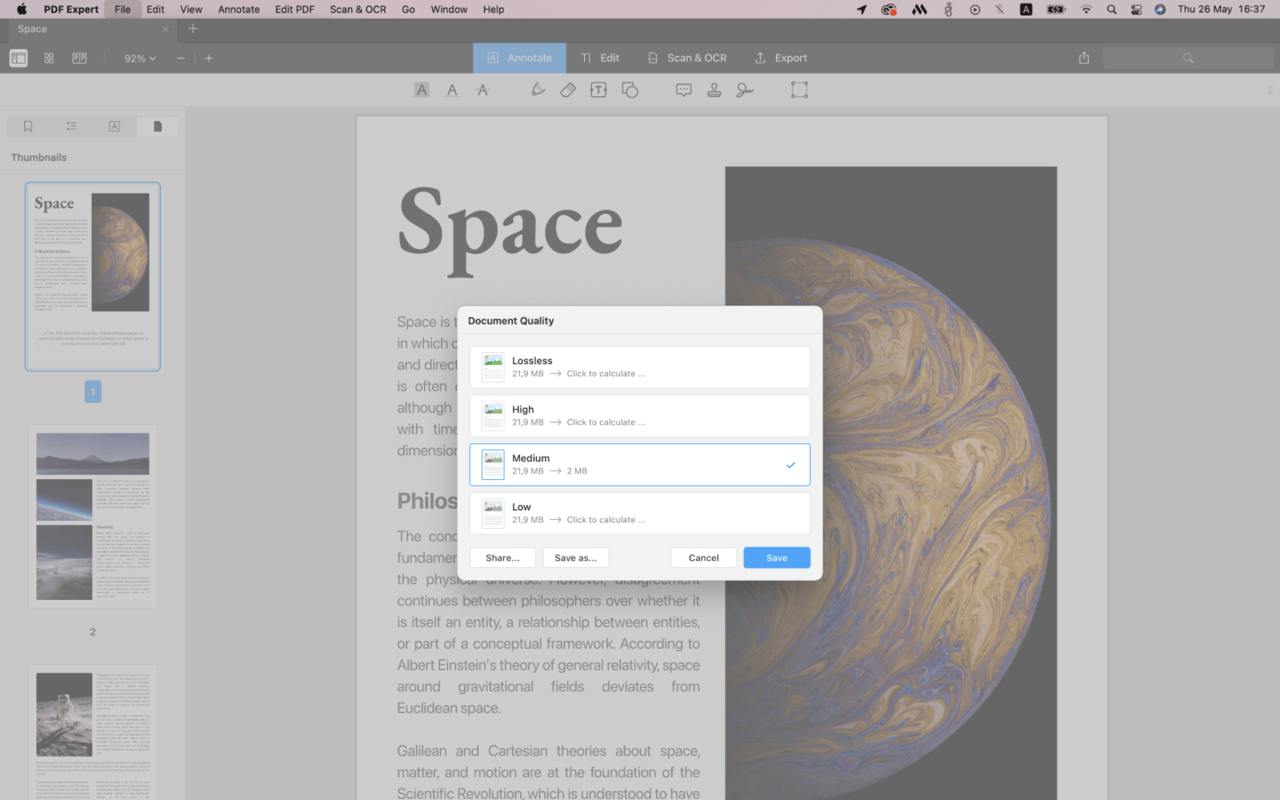
جمعبندی
فشردهسازی فایلهای PDF در مک کار زمانبر و سختی نیست اما سعی کنید برای مشاهده نتیجهای بهتر با فایلهای PDF بهینهسازی شده شروع کنید تا بهترین نتیجه را بگیرید. همچنین توجه داشته باشید؛ روشها و تنظیمات مختلف فشردهسازی ممکن است بسته به محتوا و کیفیت فایلهای PDF شما نتایج متفاوتی به همراه داشته باشند. پس برای یافتن تعادل ایدهآل بین اندازه فایل، وقت بگذارید و گزینههای مختلف را آزمایش کنید.
 ابزار کاربردی
ابزار کاربردی گرافیک و طراحی
گرافیک و طراحی موسیقی
موسیقی ورزشی
ورزشی شبکهی اجتماعی
شبکهی اجتماعی برنامه نویسی
برنامه نویسی آب و هوا
آب و هوا مالی
مالی پزشکی
پزشکی کسب و کار
کسب و کار سرگرمی
سرگرمی فیلم و عکس
فیلم و عکس افزونههای سافاری
افزونههای سافاری مسافرت
مسافرت سلامتی و تندرستی
سلامتی و تندرستی بهرهوری
بهرهوری آموزشی
آموزشی سبک زندگی
سبک زندگی اخبار
اخبار منابع
منابع بازی
بازی

